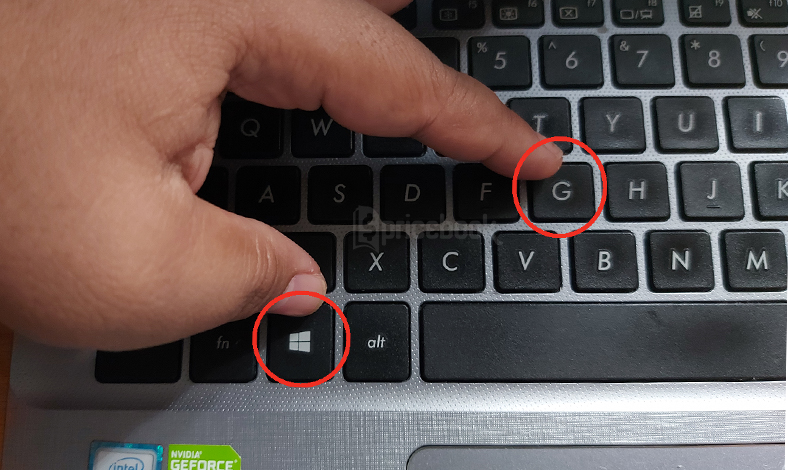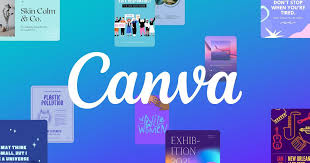Cara Mengganti Password Microsoft Teams
Mengganti password Microsoft Teams seharusnya menjadi hal pertama yang mesti dilakukan oleh pengguna, setelah men-download aplikasinya dan login untuk pertama kali. Password awal dari Microsoft Teams merupakan kombinasi acak berbagai karakter secara acak yang sulit dihafal oleh pengguna. Selain itu password awal ini dibuatkan oleh admin. Bisa jadi catatannya bersama password awal akun lain tercecer dan berpotensi membuat akunmu diretas orang.
Meski begitu ebagian pengguna pasti pernah bertanya-tanya, bagaimana cara memperbarui password akun Microsoft Teams? Sebab opsi tersebut tidak tersedia di aplikasi.
Jangan dilupakan bahwa aplikasi Microsoft Teams merupakan bagian dari layanan daring situs Microsoft Office 365. Berbagai pengaturan dasar akun bisa diakses lewat situs tersebut, termasuk penggantian password.
Mengganti password Microsoft Teams
Langkah-langkah penggantian password akan ditunjukkan lewat panduan di bawah ini:
- Kunjungi situs Office 365 dan login dengan akun dan password Microsoft Teams-mu. Jika masuk kali pertama di situs ini, biasanya kamu disambut pop ub box seperti ini. Klik ikon X atau centang untuk menghilangkannya.
- Setelah pop up box tertutup, pada pojok kanan atas layar akan terlihat lingkaran dengan foto profilmu, atau inisial nama akun jika belum pernah mengunggah foto profil. Klik lingkaran tersebut dan akan terbuka menu baru. Pilih My account
- Pada laman baru, di bar menu sebelah kiri, pilih menu Password
- Akan muncul laman baru dengan tiga kolom pengisian. Isi password lamamu dengan pada kolom pertama, lalu password baru pilihanmu pada kolom kedua dan ketiga. Jika sudah, klik submit
- Jika password baru kamu memenuhi syarat, proses mengganti password Microsoft Teams sudah selesai. Tapi jika passwordmu dianggap kurang kuat, sistem bisa saja menolaknya dan meminta kamu memasukkan password lain yang lebih rumit
Jangan lupa panduan yang sudah diberikan Microsoft, agar dianggap kuat, password harus berjumlah 8-256 karakter, kurang dari 8 atau lebih dari 256 bakal ditolak. Jangan menggunakan nama atau istilah yang terlalu umum. Selain itu kombinasikan huruf kecil, huruf kapital, angka, dan simbol untuk mendapatkan password yang memenuhi syarat.
Demikian langkah-langkah mengganti password Microsoft Teams.